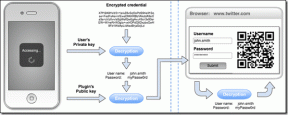כיצד ליצור, לנהל סביבות עבודה מותאמות אישית של Photoshop
Miscellanea / / December 02, 2021
אם אתה עוקב אחר המדריכים השונים על פוטושופ שפרסמנו עד כה, אתה יודע כמה עוצמתי ורב-תכליתי יכול להיות כלי פוטושופ, המאפשר לך לבצע משימות שונות החל מ עריכת תמונה פשוטה ליותר תהליכי עבודה מתקדמים. למעשה, בכל פעם שאתה פותח את פוטושופ בהחלט יש לך משימה בראש, אבל הצורך לסדר לוחות ותפריטים בצורה מסוימת בכל פעם רק יאט אותך.

זו הבעיה שסביבות העבודה של פוטושופ פותרות. סביבות עבודה מאפשרות לך לקבל את הכלים הדרושים לך ביותר עבור משימות מסוימות בהישג יד בלחיצה אחת בלבד, מה שהופך את זרימת העבודה שלך לחלקה הרבה יותר וחוסך לך זמן.
פוטושופ מגיעה עם לא מעט כאלה כברירת מחדל, אך בנוסף לכך, היא מאפשרת לך ליצור סביבות עבודה מותאמות אישית משלך. כך, בכל פעם שתרצו לבצע עבודה ספציפית לא תצטרכו לסדר הכל מחדש.
התאם אישית את סביבת העבודה שלך ב-Photoshop
לפני שמתחילים, חשבו על הפאנלים החשובים ביותר שתצטרכו לעבוד איתם. להלן לוחות ברירת המחדל שבהם Photoshop מתחילה במקרה שלי.

אתה יכול להיפטר מכל אחד מהם על ידי לחיצה וגרירתו הרחק מהשאר. לאחר שתעשה זאת, לחץ על 'איקס' סמל בפינה השמאלית העליונה כדי לסגור אותו. בדוגמה זו אני מבטל את ה סגנונות לוּחַ.


באופן דומה, אתה יכול לגרור את הלוחות שיהיו שימושיים לך ולערום אותם יחד לגישה קלה יותר. פשוט גרור אחד על השני עד שתהיה לך ערימה שאתה מרוצה ממנה.
הנה אני מושך את פסקה לוח מהקבוצה למטה והצבתו מעל.



כדי להביא פאנלים נוספים, פשוט עבור אל חַלוֹן תפריט נפתח בשורת התפריטים ותראה את כל החלוניות הזמינות השונות שם.

בנוסף, כאן תוכל לגשת לסביבות העבודה המוגדרות כברירת מחדל, כמו גם לאלה שאתה יוצר.
כפי שניתן לראות להלן, Photoshop עצמה מגיעה עם כמה סביבות עבודה מוכנות לשימושך. פשוט לחץ על כל אחד מהם כדי להפעיל אותו.

לחלופין, אתה יכול לבחור כל סביבת עבודה מהתפריט הימני העליון של Photoshop, בסרגל הכלים.

טיפ מגניב: אתה יכול גם להשתמש בתפריט זה כדי למחוק סביבות עבודה או לאפס את ברירת המחדל אם ביצעת בהן שינויים.
לאחר שתסדר את הלוחות הדרושים לך בדרך המועדפת עליך, תוכל לשמור את הסידור הזה כמרחב עבודה מותאם אישית על ידי לחיצה סביבת עבודה חדשה… מהתפריטים המוצגים למעלה.
פעולה זו תציג תיבת דו-שיח שבה תוכל לתת שם לסביבת העבודה החדשה שנוצרה.

עכשיו, לפני שאתה שומר את סביבת העבודה החדשה שלך, יש כמה אפשרויות חשובות שאתה צריך גם לבדוק: קיצורי דרך במקלדת ו תפריטים.
מדוע האפשרויות הללו חשובות? ובכן, תאר לעצמך שאתה עובד על סביבת עבודה מסוימת ואתה יוצר קיצורי דרך ספציפיים או עורך את התפריטים של Photoshop על מנת לבצע את העבודה מהר יותר. הבעיה היא שאם אתה שומר רק את סביבת העבודה שלך, אז תצטרך ליצור שוב את הקיצורים ואת התפריטים בכל פעם שאתה משתמש בסביבת העבודה הזו.
אבל בעת בחירת האפשרויות המוצגות לעיל, שתי אלה נשמרות לאורך סביבת העבודה החדשה שלך, חוסך לך הרבה זמן בכל פעם שאתה עובד איתם. זו אופציה בעלת ערך להפליא, לא?
והנה לך. עכשיו כשאתה יודע על סביבות עבודה, אתה יכול להגדיר את שלך ולהתחיל לחסוך זמן בכל פעם שאתה פותח את Photoshop מעתה ואילך. בבקשה!